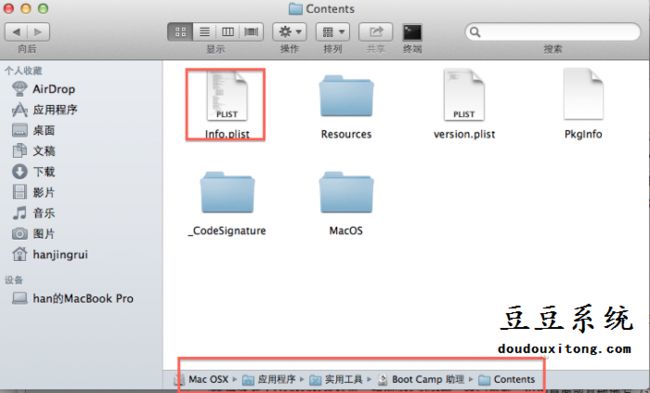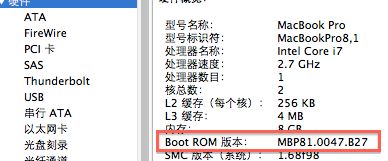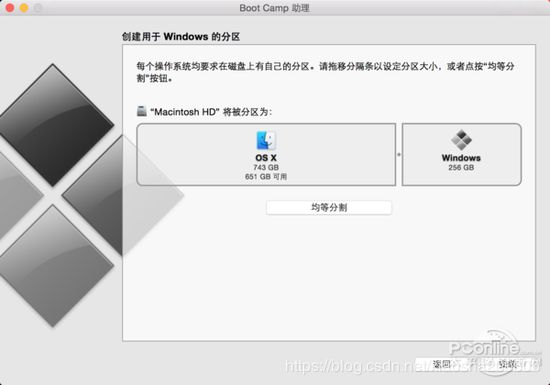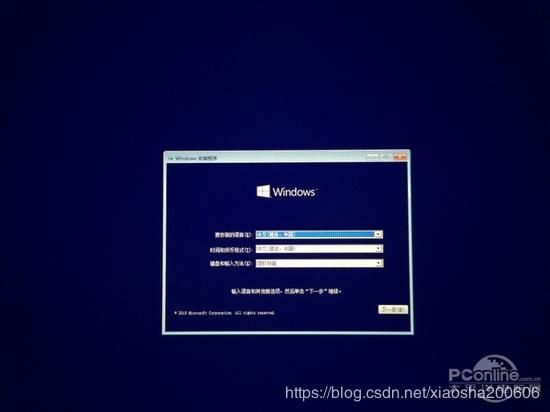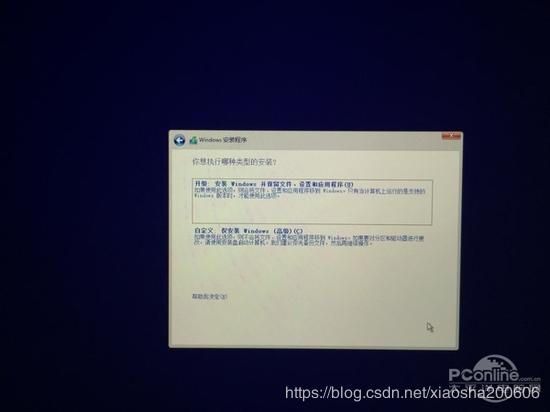macbook pro 安装双系统 win10 教程
朋友买了台macbook pro 但是他不喜欢os操纵系统(相信有太多人不习惯os的cao),于是把电脑抱过来要我给他整一个win10,这下子有点慌,我装过很多windows系统,但是从来没弄过macbook,而且这是双系统,于是网上搜搜教程,一看好像不难,就满口答应了,按照教程一步步操作,可以看看这篇文章:苹果MAC OS X怎么安装双系统?于是我打开了macbook 找到了Boot Camp助理,按照cao操作到了这一步wo我傻眼了,并没有网上说的那个创建windows选项,就像这样。
网上查了下,原来这个原因是因为有内置光驱,不能用usb装系统,要用光盘,可是我没有啊,难道就这样失败了吗?然后我不甘心,又开始网上查资料,之后查到了一篇文章,说改Boot Camp助理文件可以破,mac电脑装系统bootcamp助理没有出现“创建win7安装磁盘”选项,然后又按照这个文章的步骤去修改,
虽然苹果电脑是支持windows系统安装,但是在原机中苹果官方已经严格了windows安装选项!也就是bootcamp没有“创建win7安装磁盘”这个选项!这个问题也并不很大,可以通过修改树脂来实现U盘为电脑安装windwos系统!
和豆豆系统小编一起来看看操作步骤
1、当我们打开boot Camp助理时是没有“创建windows安装盘”的这一项的。
2、我们打开Finder---实用工具---找到boot Camp助理(显示包内容)---Contents中找到Info.plist这个文件,把Info.plist复制到桌面或者其它地方来修改它。
3、修改我用红色圈住的部份,这几个步骤是关键,请慢慢往下看。
4、打开关于本机---更多信息---系统报告后你就会看你的电脑的信息了,看到boot ROM版本这个就是你要改的信息了,把你自
5、已经看到的boot ROM版本信息复制到DARequiredROMVersions
下面的红色是改的部份
MBP81.0047.B27
然后再修改一下USBBootSupportedModels
的下面
MBP81
要说明的是这一步,在这里你这里修改的内容是把你看到的boot ROM版本的信息只保留小数点前的就行了!!
红色部份就是要修改的地方。
最后把你修改好的这个Info.plist文件复制到原来的位置就OK了!!
这样就可以使用usb
这样就可以通过使用U盘或者其他usb设备来安装你的windows系统!
然而当我再次运行bootcamp助理,现实给了我一巴掌,疼不?疼
于是又去想为什么,网上查资料,终于想到我虽然更改了这个文件但是它是不是没有运行,或者运行没有更新呢?终于又cha查到一篇资料修改Boot Camp引导信息info.plist
针对老款Mac book无法创建Win7安装盘分区的问题...
首先右键Boot Camp助理选择显示包内容,将Contents/info.plist备份一下,再编辑。
1. 在
2. 在
3.修改
最关键的一步
4.打开终端,输入sudo codesign -fs - /Applications/Utilities/Boot\ Camp\ Assistant.app/,这时可能会提示安装,安装完之后再输入一次命令,输入密码,完成。
最关键的一步
最关键的一步
最关键的一步
最关键的一步
哈哈... 现在打开Boot Camp试试~
注:点击Apple标志 -> 关于本机 -> 系统报告 就可以看到Boot ROM版本号和型号标示符
续:对于一些机型用Boot Camp制作的U盘启动盘,出现黑屏,提示Non-system disk Press any key to reboot... 可以自己制作一个U盘ISO镜像,插入启动,安装windows。
终于出现了梦寐以求的画面了,
然后吭呲吭呲按照一步步操作,
分完之后电脑自动重启,正常现象,别担心了
然后就是正常安装windows10(注意:需要windows原版镜像,ghost的版本是不行的)
下一步
下一步
选择自定义速度kuai快一点
到这了,突然问题来了,
这是什么鬼?试了好多好多方法,都没用,欲哭无泪啊,怎么办?总要解决吧!于是又开始找资料,最后发现一篇文章
BootCamp安装Win8.1提示windows无法安装到这个磁盘。选中的磁盘具有MBR分区
直接看到22楼的大神回复
| 找到解决办法了!! 第一步用bootcamp先把区分好 下一步进入磁盘工具抹掉把win装入的分区格式为mac日志式 重启电脑按住option键选择u盘启动 删除将要写入的磁盘后再新建此磁盘 一路下一步 完成安装 |
然后我就shou手动重启电脑,按住按住option键选择进入了ping苹果os系统,用磁盘工具抹掉了准备装win的那个分区,然后忐忑的往下一步开动,奇迹出现了,我们熟悉的windows安装界面ch出现了
然后顺利的安装win10完成。
总结下这次装机的全过程,不断的思考,不断的摸索,记得论坛li里面有个大神说,macbook双系统,努力可能成功,不努力就没有希望,想想还真是这个道理,所以也要感谢这些贡献自己智慧的大神,我写这篇帖子只是将这几种问题汇总到一起,不用像我一样找一大堆的帖子。
胆大心细,爱折腾,相信你也一定可以,macbook双系统并没有想象中那么难。